苹果手机咋样剪辑视频 苹果手机怎么剪辑视频效果好
苹果手机作为市场上备受青睐的智能手机之一,其拍摄的视频质量一直备受好评,想要进一步提升视频的效果和质量,剪辑是一个不可或缺的环节。苹果手机如何进行视频剪辑,才能达到最佳效果呢?接下来我们将为大家详细介绍苹果手机剪辑视频的方法和技巧,帮助大家轻松提升视频的质量和观赏性。
苹果手机怎么剪辑视频效果好
步骤如下:
1.打开苹果手机中的“照片”。
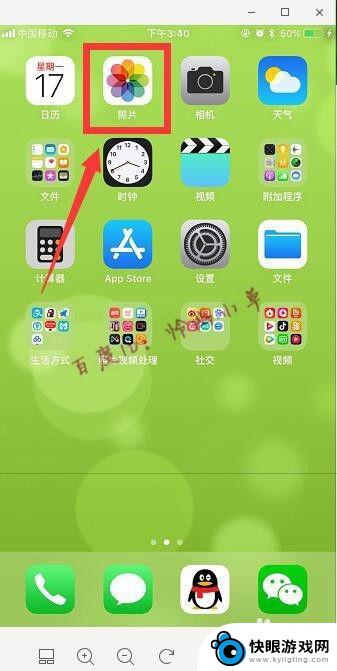
2.打开需要剪辑的视频。
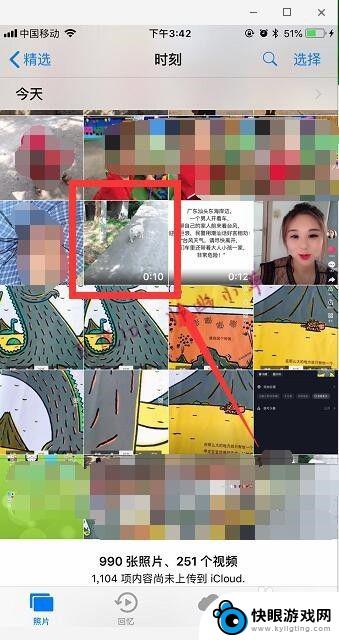
3.点击右上角“编辑”。
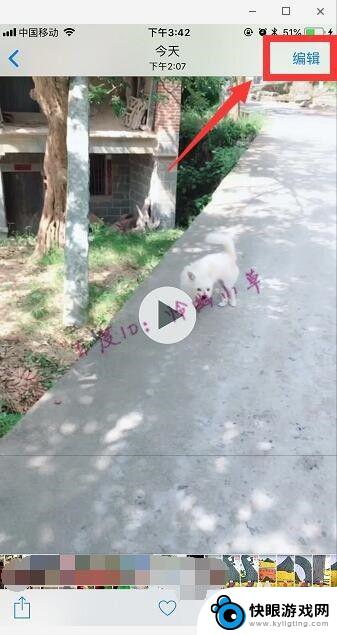
4.按住左边的小箭头拖动到右边,并且拖动右边的小箭头到左边。
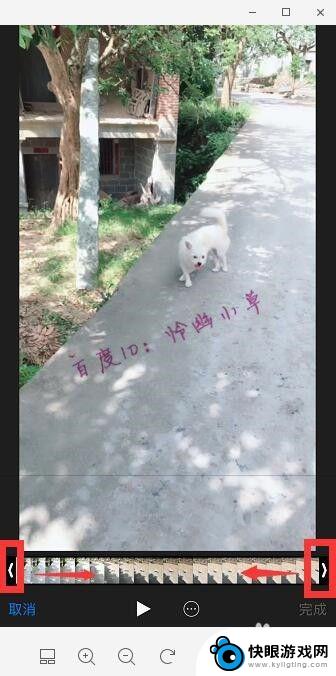
5.这样就可以根据自己的需要截取视频中的一部分,黄色中间的就是会保留的视频部分。好了点击“完成”。
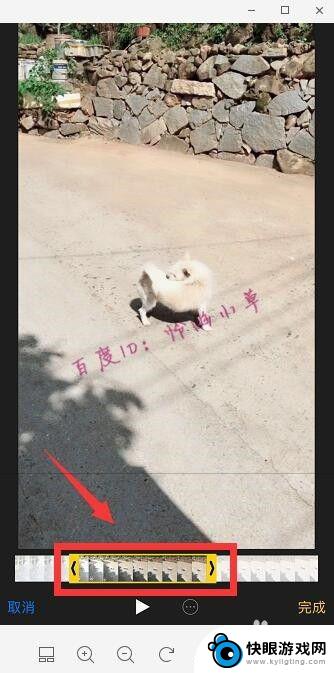
6.选择“存储为新剪辑”即可。
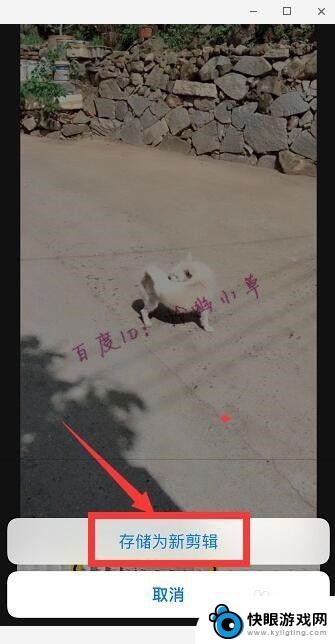
以上就是关于苹果手机如何剪辑视频的全部内容,如果有遇到相同情况的用户,可以按照小编的方法来解决。
相关教程
-
 手机剪辑视频怎么虚化 剪映怎么实现视频局部模糊效果
手机剪辑视频怎么虚化 剪映怎么实现视频局部模糊效果在当下社交媒体兴起的时代,手机剪辑视频已经成为一种流行的创意方式,其中如何实现视频局部模糊效果成为许多剪辑爱好者关注的焦点。剪映作为一款功能强大的视频剪辑工具,提供了丰富的虚化...
2024-05-20 12:38
-
 手机视频剪辑方法 如何用手机剪辑视频
手机视频剪辑方法 如何用手机剪辑视频在如今移动互联网时代,手机视频的剪辑已经成为一种流行的创作方式,无需专业的视频剪辑软件,只需要一部智能手机,就可以轻松完成视频的剪辑和编辑。通过简单的操作,你可以将拍摄的视频片...
2024-10-02 15:27
-
 手机剪辑怎么操作的视频 手机怎么用自带功能剪切视频
手机剪辑怎么操作的视频 手机怎么用自带功能剪切视频现在手机已经成为人们生活中必不可少的工具,不仅可以拍照、通讯,还可以进行视频剪辑,许多手机都自带了视频剪辑功能,让用户可以轻松地剪辑自己拍摄的视频。通过简单的操作,用户可以将视...
2024-11-02 15:21
-
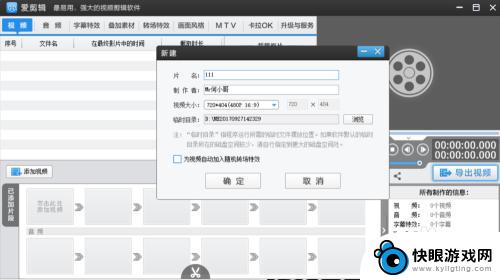 爱剪辑如何使用手机录音 爱剪辑如何导入外部录音
爱剪辑如何使用手机录音 爱剪辑如何导入外部录音在现代社交媒体和短视频时代,剪辑视频已经成为一种流行的方式来展示自己的创意和想法,而手机录音和外部录音的结合,更是让视频制作变得更加丰富多彩。爱剪辑作为一款知名的视频剪辑工具,...
2024-03-28 13:22
-
 苹果手机如何将视频剪短 苹果手机如何截取和剪辑视频的操作指南
苹果手机如何将视频剪短 苹果手机如何截取和剪辑视频的操作指南苹果手机作为一款功能强大的智能手机,除了拥有出色的拍照和录像功能外,还提供了简便易用的视频剪辑功能,无论是想要将录制的视频剪短,还是对已有的视频进行编辑和剪辑,苹果手机都能满足...
2024-02-04 13:26
-
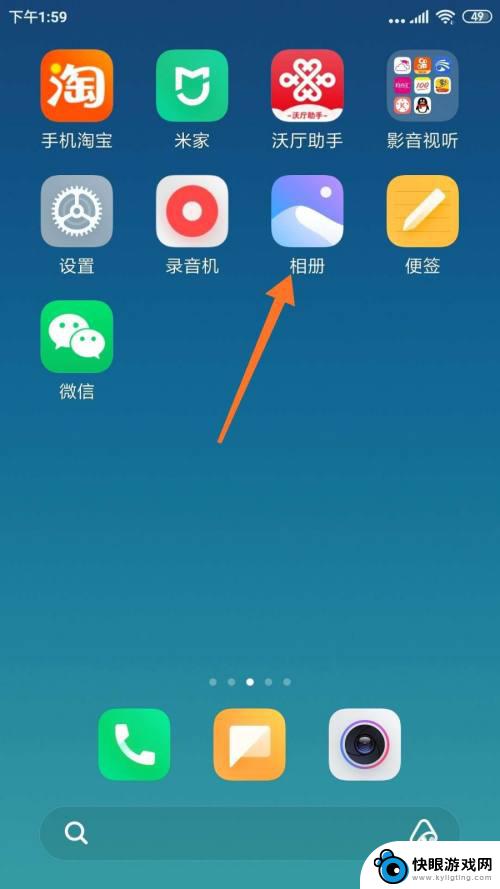 在手机上怎样剪辑拍过的视频 如何使用手机自带剪辑工具剪切视频
在手机上怎样剪辑拍过的视频 如何使用手机自带剪辑工具剪切视频手机已经成为我们生活中不可或缺的一部分,拍摄视频也成为我们记录生活点滴的重要方式之一,我们常常面临一个问题:拍摄了一段视频后,如何剪辑它并制作成我们想要的作品呢?幸运的是现在手...
2024-02-12 10:22
-
 手机怎么把视频里的声音提取出来 剪映如何分离视频音频
手机怎么把视频里的声音提取出来 剪映如何分离视频音频在日常生活中,我们经常会遇到需要提取视频里的声音的情况,比如想要保存视频中的一段音乐或者对视频进行剪辑编辑,而剪映这款视频编辑软件就可以帮助我们轻松分离视频的音频部分,让我们可...
2024-07-16 15:19
-
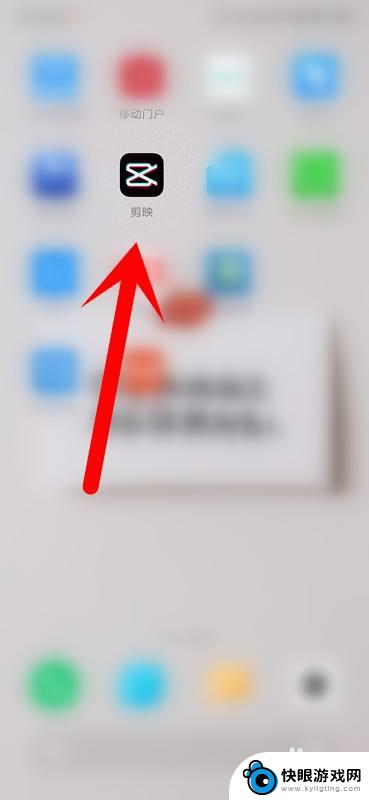 手机如何调整大片效果比例 手机剪映画面比例设置教程
手机如何调整大片效果比例 手机剪映画面比例设置教程手机剪映是一款功能强大的视频剪辑软件,它为用户提供了丰富的剪辑工具和特效效果,让我们能够轻松地编辑出令人惊艳的视频作品,在使用手机剪映进行剪辑过程中,我们可能会遇到一个问题,那...
2023-12-06 12:59
-
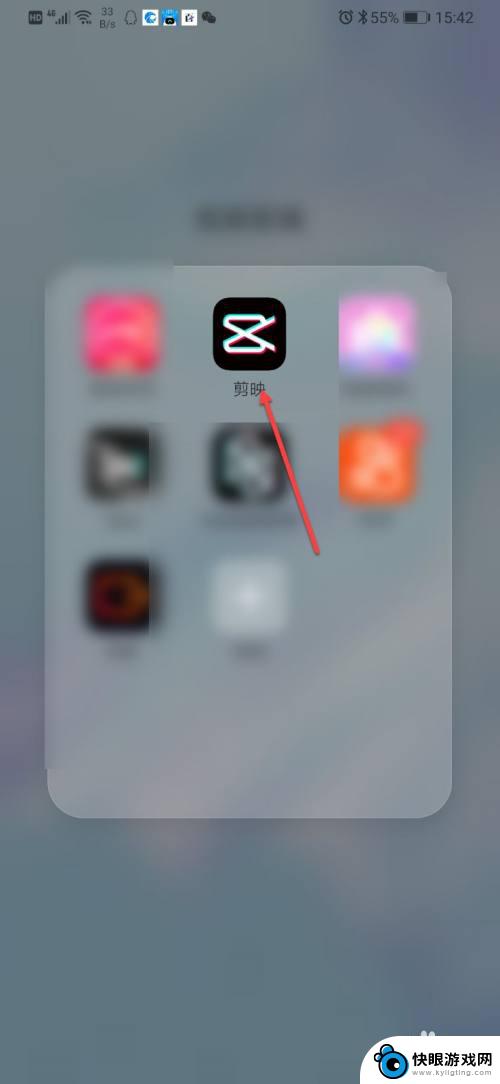 手机相册视频剪辑怎么用 手机相册视频剪辑教程
手机相册视频剪辑怎么用 手机相册视频剪辑教程在手机相册中拥有许多珍贵的视频,但想要将它们剪辑成精彩的作品却让人望而生畏,通过简单的操作和一些技巧,你也可以轻松地进行手机相册视频剪辑。本文将为你介绍如何使用手机相册进行视频...
2024-03-05 17:43
-
 只有手机如何剪辑视频 如何在手机上剪辑教程
只有手机如何剪辑视频 如何在手机上剪辑教程在当今数字化社会中,手机已经成为我们生活中必不可少的工具之一,而在手机中,视频编辑功能也变得越来越普遍和强大。许多人可能会觉得视频剪辑是一项复杂的技能,但实际上只要掌握了一些基...
2024-05-23 11:35
热门教程
MORE+热门软件
MORE+-
 梓慕音乐免费最新版
梓慕音乐免费最新版
77.29MB
-
 金猪优选
金猪优选
30.89MB
-
 漫影漫画安卓手机
漫影漫画安卓手机
49.90M
-
 小峰管家官方新版
小峰管家官方新版
68.60M
-
 抖音来客软件
抖音来客软件
63.07MB
-
 萌动壁纸app手机版
萌动壁纸app手机版
23.60MB
-
 葡萄英语阅读app官网版
葡萄英语阅读app官网版
30.43M
-
 花漾盒子软件手机版
花漾盒子软件手机版
67.28M
-
 闯关有宝app
闯关有宝app
46.71MB
-
 蜂毒免费小说手机版app
蜂毒免费小说手机版app
18.25MB